outlook设置收件人组的教程
2023-05-04 11:59:19作者:极光下载站
outlook是一个电子邮件软件,可以用来给朋友或同事发送邮件,或者用来记日记、安排工作任务、管理联系人信息等,给用户带来了不错的使用感受,因此outlook软件受到了不少用户的喜欢和欢迎,当用户在使用这款电子邮件时,有时根据自己的需求要设置收件人组,但是用户不知道怎么来操作,便问到outlook怎么设置收件人组的问题,这个问题其实很好解决,用户在软件左侧面板中点击联系人选项,接着在显示出来选项卡中点击新建联系人组和添加成员选项,接着输入好成员的信息即可解决问题,那么下面就和小编一起来看看outlook设置收件人组的方法步骤吧,希望小编的教程可以帮助到大家。
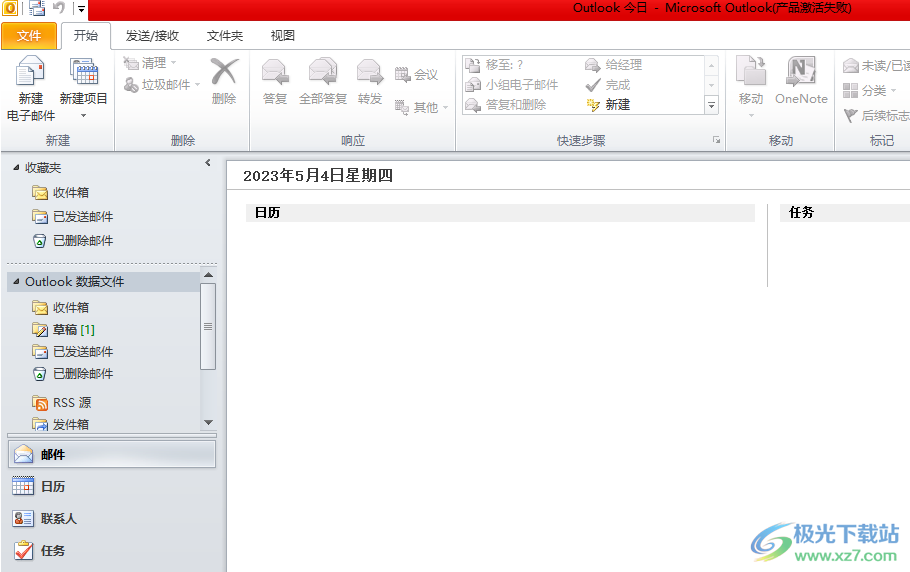
方法步骤
1.用户在电脑桌面上打开outlook软件,并来到页面上点击左下角处的联系人选项
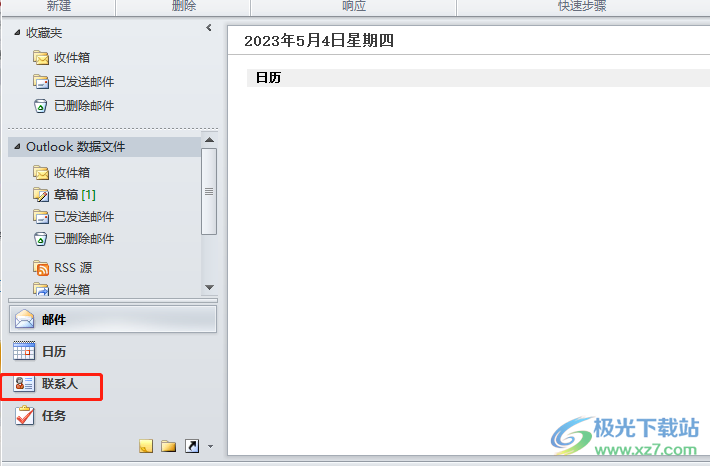
2.接着在页面上方的菜单栏中点击开始选项,将会显示出相关的选项卡,用户选择其中的新建联系人组选项
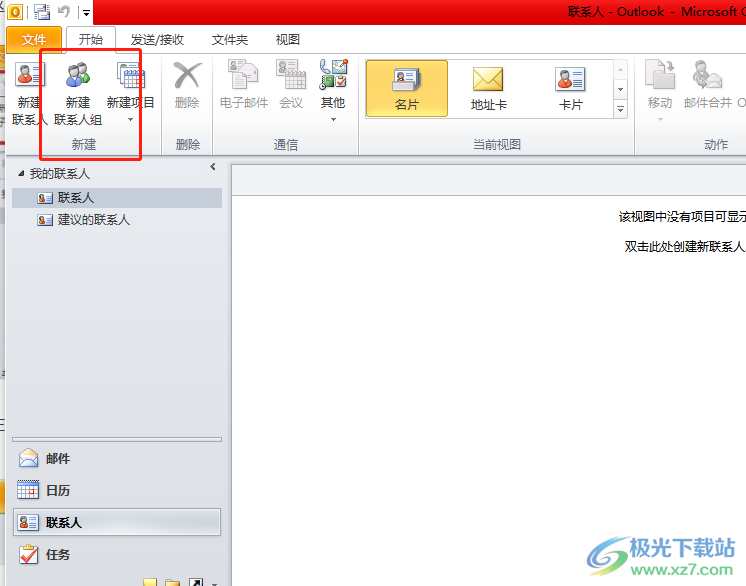
3.将会弹出新的菜单栏中,用户在联系人组的选项卡中点击添加成员选项
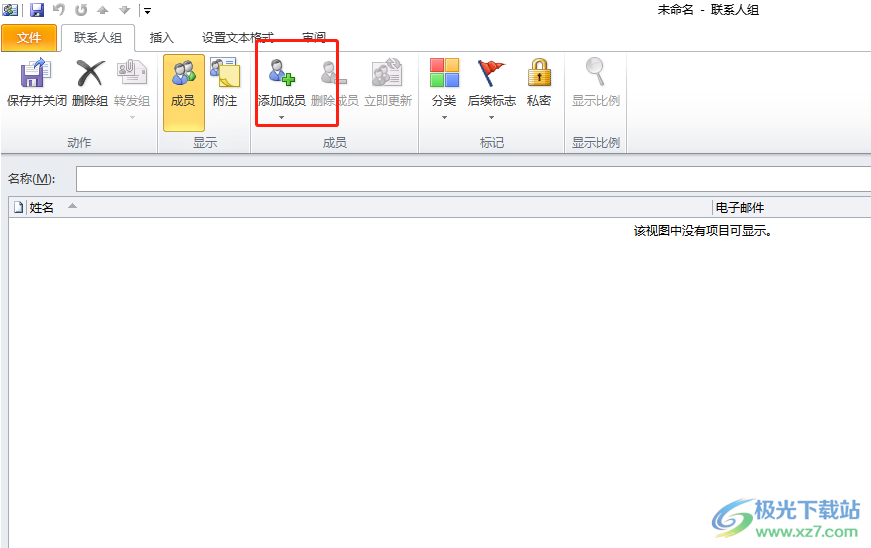
4.在展示出来的下拉菜单中,用户选择位于底部的新建电子邮件联系人选项
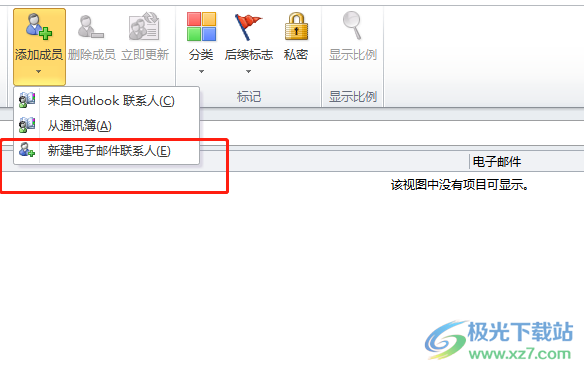
5.这时在打开的添加成员窗口中,用户设置好显示的名称、电子邮件地址、邮件类型等选项后按下确定按钮
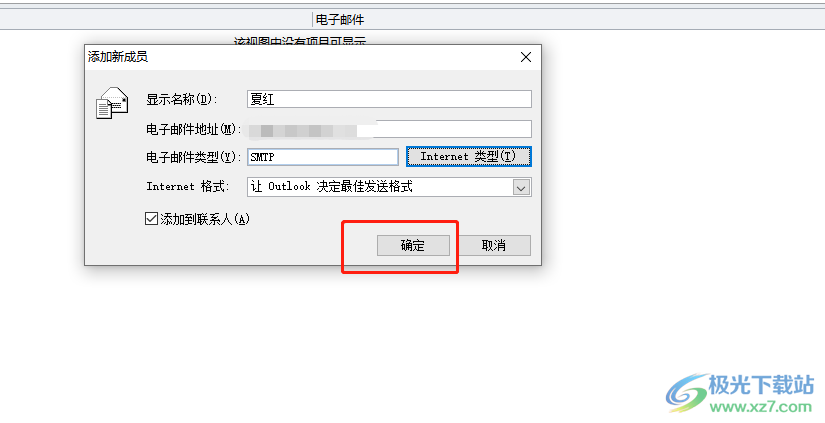
6.此时用户在成员选项下就可以看到自己新建的联系人,如图所示
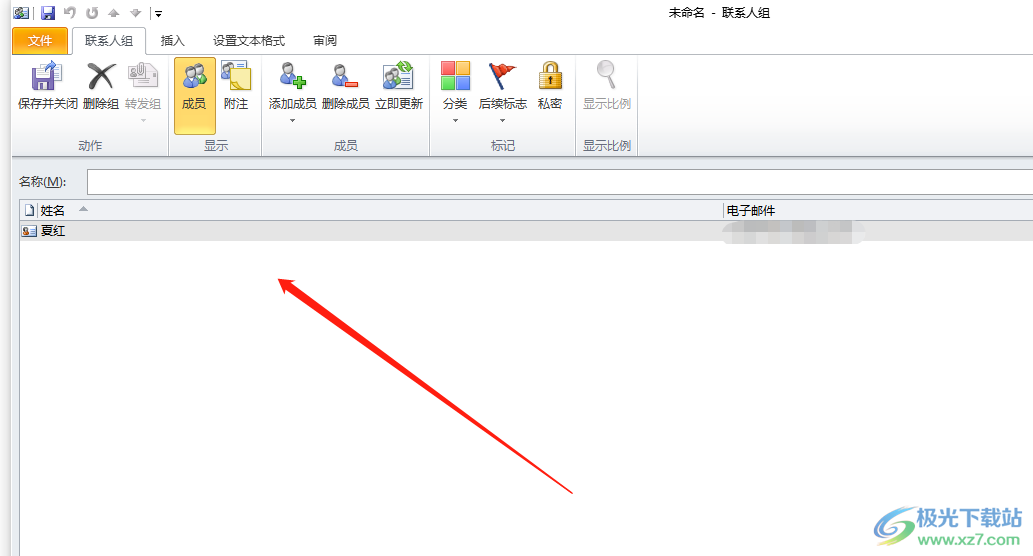
7.随后用户在上方的联系人组选项卡中点击保存并关闭选项即可设置成功
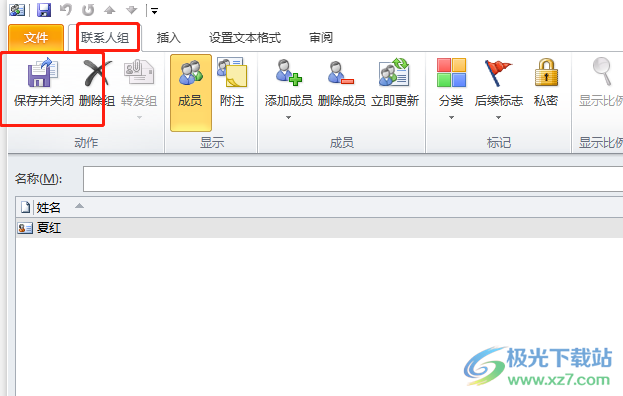
8.最后回到outlook软件的主页上,用户在联系人板块中就可以看到自己设置的收件人组了
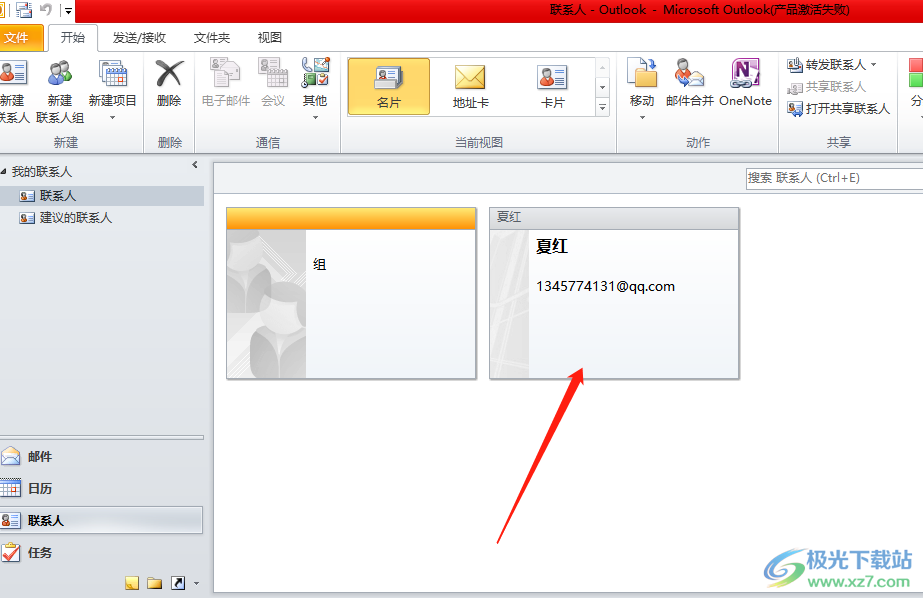
以上就是小编对用户提出问题整理出来的方法步骤,用户从中知道了大致的操作过程为点击联系人——新建联系人组——添加成员——新建电子右键联系人——确定——保存并关闭这几步,方法件简答易懂,感兴趣的用户快跟着小编的教程操作起来吧。
